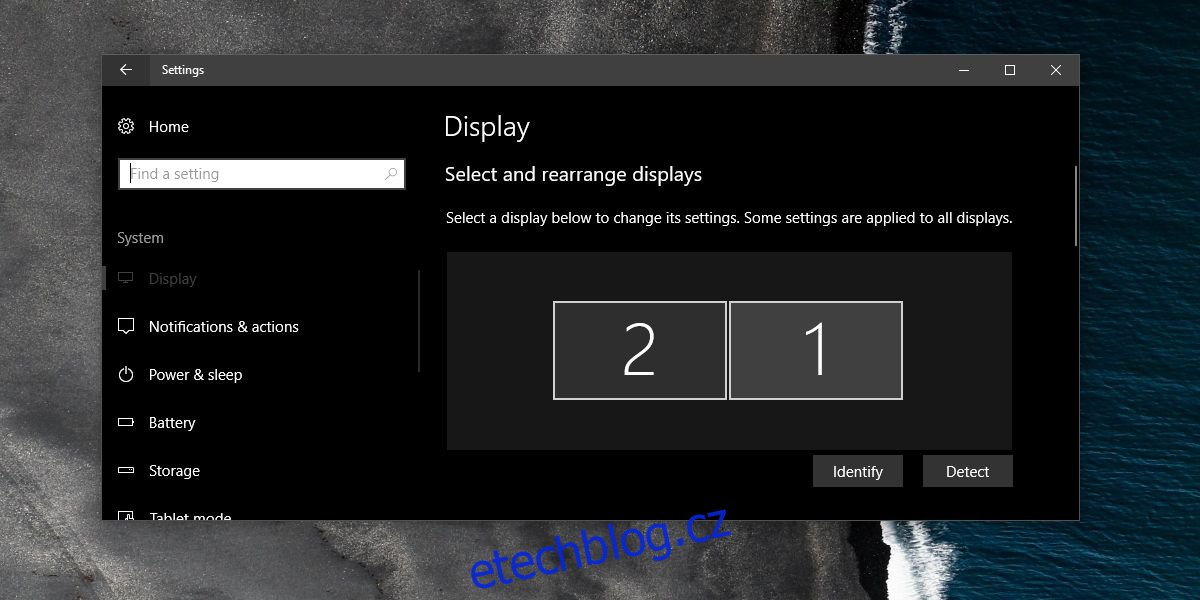Operační systém Windows 10 disponuje solidní podporou pro práci s více monitory. Přestože někteří uživatelé stále postrádají určité funkce, celkově se podpora oproti starším verzím výrazně zlepšila. Windows 10 si pamatuje, na kterém monitoru byly jednotlivé aplikace naposledy otevřeny. Nicméně existují výjimky, jako například okna prohlížeče Chrome z různých profilů, která se často otevírají na stejném, obvykle nevhodném monitoru. Operační systém sám o sobě toto neřeší, ale aplikace mohou tuto funkcionalitu implementovat. Příkladem je multimediální přehrávač VLC, který umožňuje přiřadit okno konkrétnímu monitoru přímo v nastavení, takže se uživatel nemusí obávat otevírání na špatném displeji.
Přiřazení VLC k určitému monitoru
Spusťte přehrávač VLC a přejděte do nabídky Nástroje > Předvolby, nebo použijte klávesovou zkratku Ctrl+P.
V okně nastavení přejděte na záložku Video. V sekci „Povolit video“ otevřete rozbalovací menu „Výstup“ a změňte volbu z „Automaticky“ na „Výstup DirectX (DirectDraw)“.
Následně se podívejte do sekce DirectX, kde se nachází rozbalovací seznam pro výběr zobrazovacího zařízení. Otevřete jej a zvolte displej, ke kterému má být přehrávač VLC přiřazen. Pokud ponecháte volbu „Výchozí“, bude se VLC otevírat na vašem primárním monitoru. Pokud nemáte připojený druhý nebo třetí monitor, tato volba ho automaticky nezobrazí.
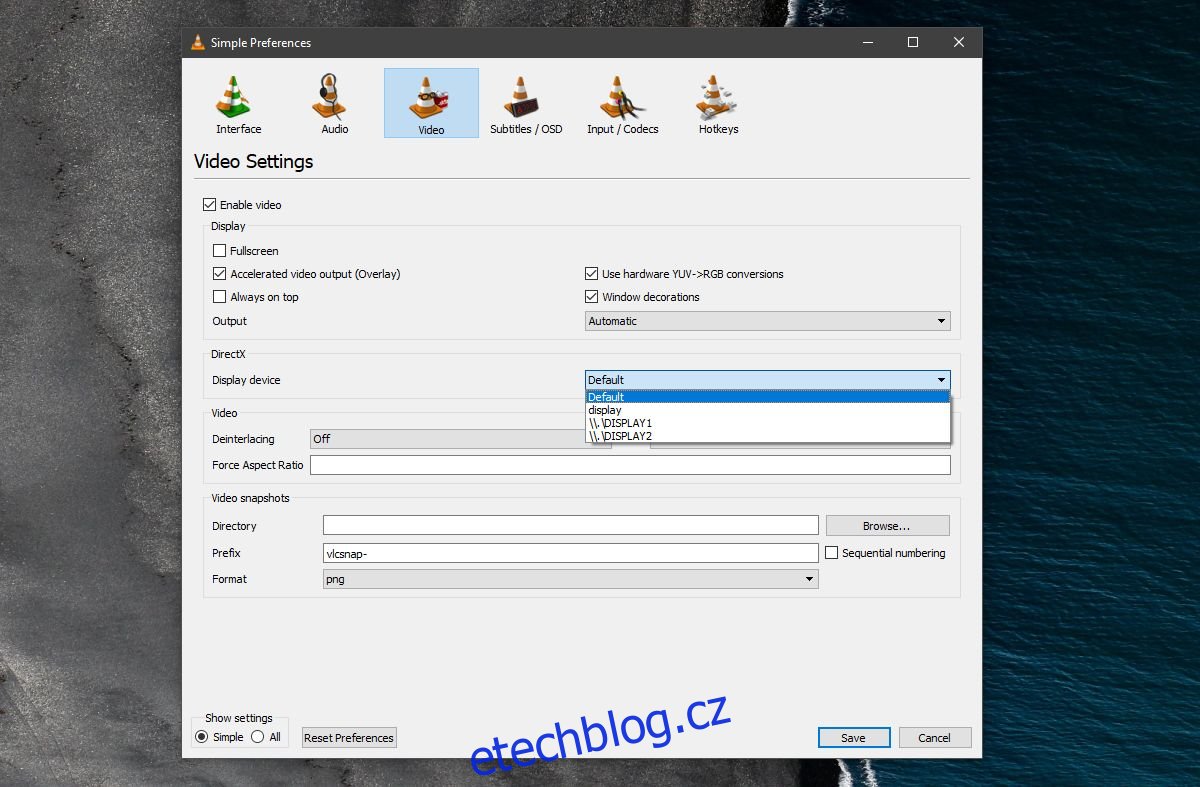
Toto nastavení zajistí, na kterém monitoru se VLC ve výchozím nastavení otevře. Okno přehrávače lze samozřejmě kdykoliv přetáhnout na jiný displej. Ukončete aplikaci VLC a znovu ji spusťte. Po přehrání jakéhokoli média by se nyní video mělo zobrazit na přiřazeném monitoru.
Je nutné zmínit, že ačkoliv se jedná o integrovanou funkci VLC, která je dostupná již delší dobu, stále může docházet k chybám. Může se stát, že nezískáte žádný video výstup nebo si aplikace nepamatuje, ke kterému monitoru byla přiřazena. Bohužel se jedná o obecný nedostatek, který se objevuje při práci s více monitory na většině desktopových operačních systémů. VLC se sice snaží pracovat s více monitory poměrně dobře, ale občas se vyskytnou problémy. I když je tato funkce aktivní, je stále doporučeno v případě potřeby ručně přesunout okno VLC na preferovaný monitor, aby se předešlo případným komplikacím.
Identifikace monitorů
V operačním systému Windows je identifikace monitorů poměrně jednoduchá. Ve Windows 10 otevřete aplikaci Nastavení. Přejděte do sekce Systém a vyberte záložku Zobrazení. Klikněte na tlačítko „Identifikovat“ a na každém monitoru se krátce zobrazí číslo, které označuje jeho pozici. Umístění jednotlivých monitorů lze změnit pomocí myši a následného přesouvání. VLC s největší pravděpodobností dokáže rozeznat nové pořadí zobrazení.